إلغاء تجميد الأجزاء بسرعة على أوراق عمل متعددة في Excel
Kutools لـ Excel
يعزز Excel بأكثر من 300
ميزة قوية
بالنسبة للمصنف الكبير الذي يحتوي على العديد من أوراق العمل، فإن تطبيق تجميد الأجزاء على هذه الأوراق سيحسن من قراءتك. ولكن بعد تطبيق تجميد الأجزاء على أوراق عمل متعددة، كيف يمكنك إلغاء تجميدها والعودة إلى العرض العادي؟ يوفر لك Excel ميزة إلغاء تجميد الأجزاء لإلغاء تجميد أوراق العمل المتعددة واحدة تلو الأخرى. ومع ذلك، قد يكون هذا مملاً ويستغرق وقتًا طويلاً. ولإلغاء تجميدها دفعة واحدة، يمكن لأداة إلغاء تجميد الأجزاء لأوراق العمل المتعددة من Kutools لـ Excel التعامل بسرعة مع مشكلات الأوراق المجمدة بنقرة واحدة فقط.
إلغاء تجميد الأجزاء على أوراق عمل متعددة في Excel
انقر على Kutools Plus > ورقة العمل > إلغاء تجميد الأجزاء الثابتة لأوراق العمل المتعددة. انظر لقطة الشاشة:
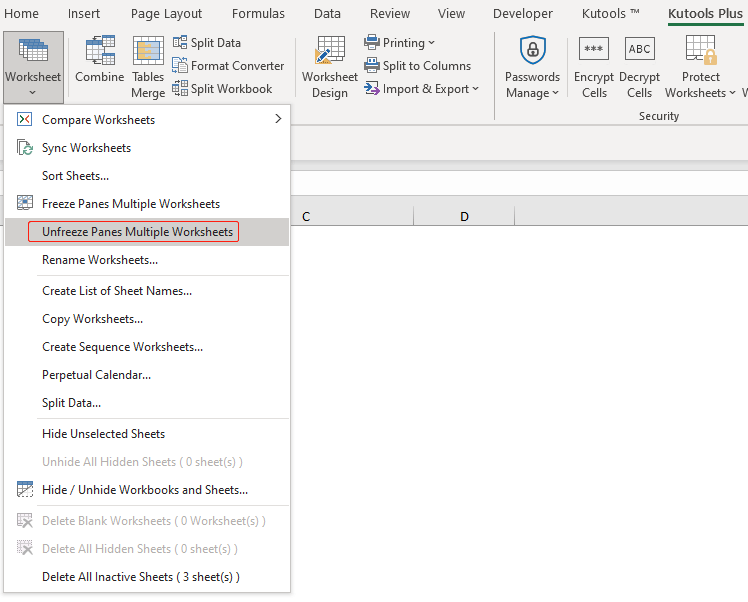
إلغاء تجميد الأجزاء على أوراق عمل متعددة في Excel
1. افتح المصنف الذي يحتوي على أجزاء مجمدة في أوراق العمل.
2. ثم انقر على Kutools Plus > ورقة العمل > إلغاء تجميد الأجزاء الثابتة لأوراق العمل المتعددة.
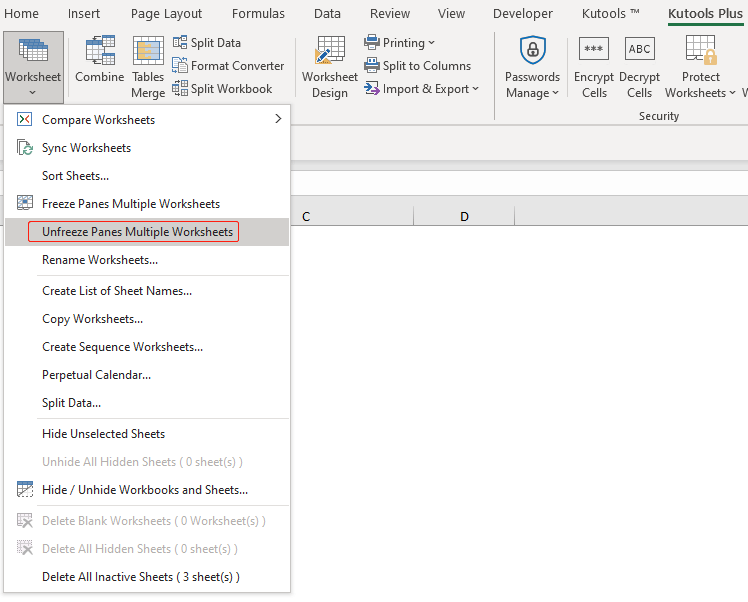
بعد النقر على إلغاء تجميد الأجزاء الثابتة لأوراق العمل المتعددة، سيتم إزالة جميع الأجزاء المجمدة من المصنف بالكامل فورًا. يمكنك تجميد أوراق عمل متعددة دفعة واحدة باستخدام أداة تجميد الأجزاء الثابتة لأوراق العمل المتعددة من Kutools لـ Excel.
عرض توضيحي: تجميد / إلغاء تجميد الأجزاء بسرعة عبر أوراق عمل متعددة في Excel
أدوات إنتاجية موصى بها
Office Tab: استخدم التبويبات المريحة في Microsoft Office، تمامًا مثل Chrome و Firefox ومتصفح Edge الجديد. يمكنك التبديل بسهولة بين المستندات باستخدام التبويبات — لا مزيد من النوافذ المزدحمة. اعرف المزيد...
Kutools لـ Outlook: يوفر Kutools لـ Outlook أكثر من 100 ميزة قوية لبرنامج Microsoft Outlook 2010–2024 (والإصدارات الأحدث)، بالإضافة إلى Microsoft 365، مما يساعدك على تبسيط إدارة البريد الإلكتروني وزيادة الإنتاجية. اعرف المزيد...
Kutools لـ Excel
Kutools لـ Excel يقدم أكثر من 300 ميزة متقدمة لتحسين عملك في Excel 2010 – 2024 و Microsoft 365. الميزة أعلاه ليست سوى واحدة من العديد من الأدوات التي توفر الوقت والمستضمنة.

